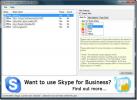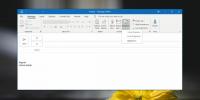Как исправить использование Chrome Software Reporter в Windows 10 с высоким энергопотреблением
Chrome блокирует загрузку вредоносных приложений. Он также защищает вас от посещения вредоносных ссылок. Chrome имеет встроенный инструмент для сканирования вредоносных файлов и ссылок. У него также есть инструмент под названием Software Reporter, который сообщает о результатах многочисленных сканирований, которые он запускает в Google. Как и Chrome, он тоже может потреблять много системных ресурсов. Тем не менее, если диспетчер задач сообщает об исключительно высоком энергопотреблении, а за него отвечает инструмент Chrome Software Reporter, это довольно просто исправить.
Инструмент Chrome Software Reporter
Первое, что вы должны сделать, это закрыть все открытые окна Chrome. Подождите некоторое время, чтобы увидеть, если потребление энергии снижается. Если это не так, откройте диспетчер задач и проверьте, работает ли Chrome. Если это так, разверните его и посмотрите, какие процессы под ним работают. Если вы видите инструмент Software reporter, выберите его и нажмите «Завершить задачу» в правом нижнем углу.
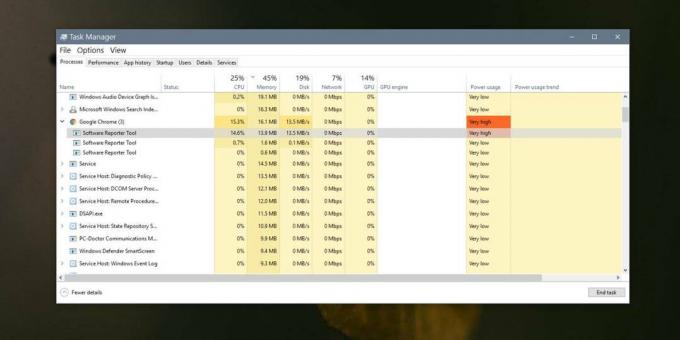
Запустите Chrome еще раз и проверьте, не вызывает ли он снова пиковое потребление энергии. Если это не так, ваша проблема решена. Пик мощности, скорее всего, был просто случайностью. Если мощность снова возрастает или происходит так часто, когда вы используете Chrome, попробуйте следующее исправление.
Попробуйте отключить фоновые службы Chrome. Откройте Chrome и нажмите кнопку дополнительных параметров в правом верхнем углу. В открывшемся меню выберите «Настройки». На странице настроек прокрутите до конца и нажмите «Дополнительно». В разделе «Система» выберите «Продолжать запуск фоновых приложений, когда Google Chrome закрыт». Проверьте, решает ли это проблему.
Если это не так, у вас остается один из двух вариантов; вы можете сбросить Chrome и исправить все, что не так с помощью Software Reporter Tool, или вы можете удалить инструмент из вашей системы и запретить его запуск.
Сбросить Chrome легко, и ваши закладки или история не будут потеряны. Вы можете сбросить его со страницы настроек. Нажмите «Дополнительно», а затем прокрутите до самого низа. Если сброс не помогает, вы можете удалить инструмент Software Reporter.
Откройте следующую папку в вашей системе.
C: \ Users \ Имя пользователя \ AppData \ Local \ Google \ Chrome \ Данные пользователя \ SwReporter \ 36.182.200
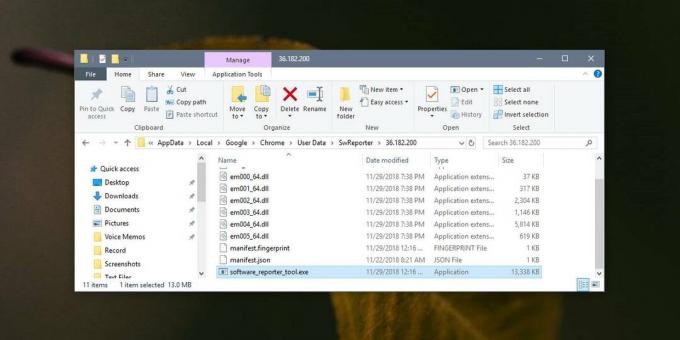
Внутри этой папки вы найдете файл с названием software_reporter_tool.exe. Удаление его не позволит Chrome снова запустить инструмент. Если вы обновите Chrome, инструмент будет установлен снова. Вы всегда можете удалить его при каждом обновлении Chrome, однако следует подождать и посмотреть, не вызывает ли инструмент проблемы после обновления браузера. Как правило, инструмент Software Reporter не должен тянуть вашу систему вниз, и обновление Chrome может просто исправить все, что вызывает проблему.
Если проблема не устранена, удалите ее снова.
Поиск
Недавние Посты
Сделать Skype Автоответчик и получать уведомления о контактах
VoiceGear Контактный оповещатель это плагин для Skype, который доба...
HTTrack Website Copier: сохранить любой сайт в виде архива на жесткий диск
HTTrack Веб-сайт Копир является утилитой архивирования веб-сайтов с...
Как создать подпись в Outlook для Office 365 на Windows 10
Outlook поддерживает несколько подписей. Если вы используете Outloo...